如何使用MediaCreationTool工具升级win10系统
win10系统推出后越来越多用户想要升级,把电脑升级到win10系统的方法有很多种。大家想要通过win10升级助手来安装win10系统,英文名为“MediaCreationTool”,那么win10升级助手到底要如何使用?阅读下文教程,一起看看操作教程吧。
具体方法如下:
1、可以从“微软官方网站”下载此工具;
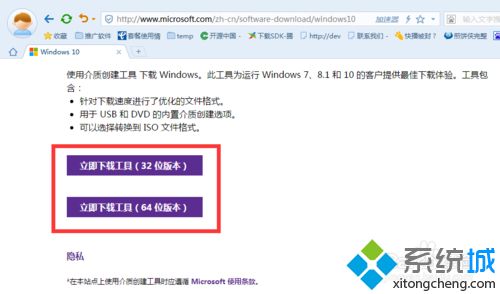
2、安装并运行“Win10 安装程序”工具,从打开的安装向导界面中,可以看到此工具提供两种升级方法:“升级安装”和“全新安装”;
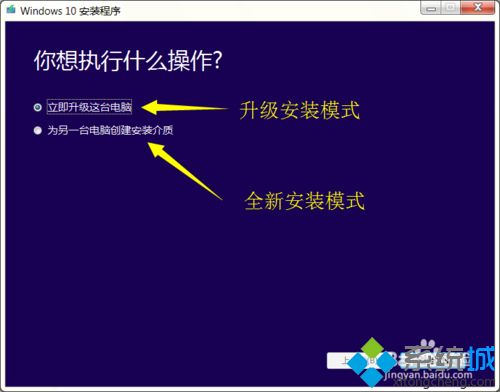
3、其中“全新安装”模式将利用“存储介质(如U盘、DVD光盘)实现Win10系统的安装。对此“Windows 10安装程序”将自动创建带有启动功能的Win10安装U盘,或者创建ISO镜像文件,并通过创建启动光盘来安装Win10系统;
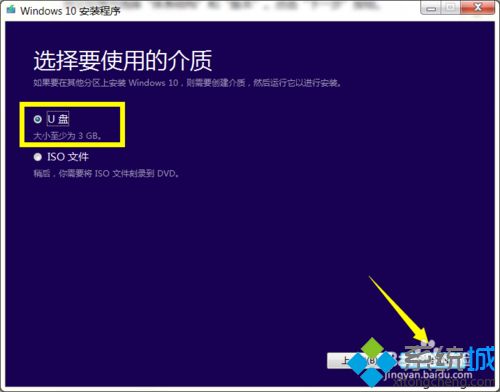
4、其次,我们可以借助“360升级助手”来完成Win10升级安装操作。打开“360安全卫士”程序,进入“更多功能”界面,从“全部工具”界面中找到“升级助手”按钮点击即可安装此Win10升级工具;
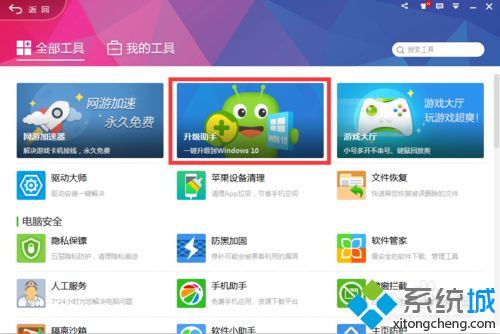
5、从打开的“Win10升级助手”主界面中,点击“立即免费升级”按钮,即可自动进入Win10升级过程;
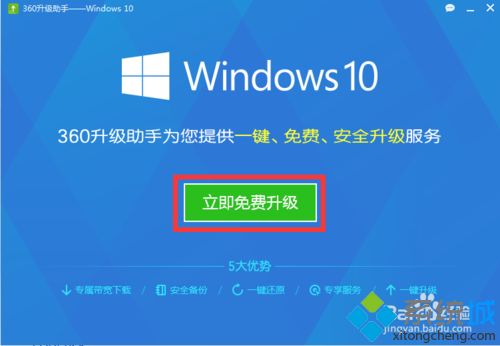
6、在此过程中,360升级助手需要检测当前电脑硬件环境是否满足要求,同时针对不能满足Win10升级需要的部分提出解决方案,供用户自行进行优化。
目前,利用“360升级助手”升级Win10系统具有很高的成功率,在线小编也推荐大家使用此升级工具来升级Win10.
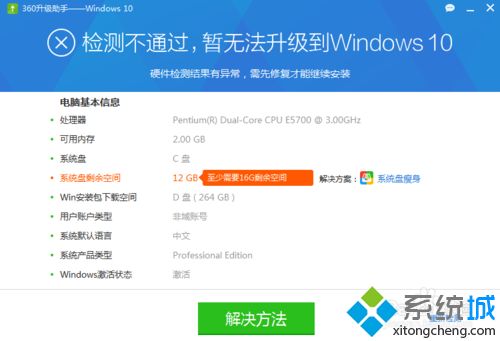
7、第三个比较有用的“Win10升级工具”就是“腾讯升级助手”,虽然就目前而言,“腾讯升级助手”导致升级后的Win10系统出现蓝屏、无故重启等未知故障,但我们相信经开发人员的修复后,一定能更好的帮助大家快速升级Win10正式版系统。运行“腾讯Win10助手”工具,此时将自动检测电脑硬件环境;
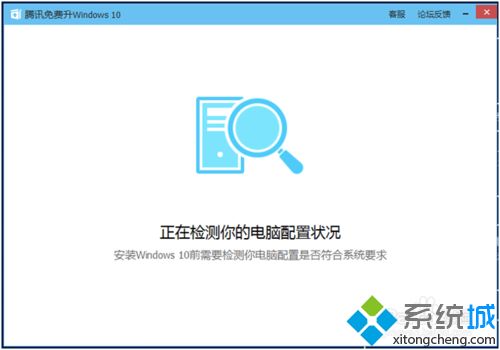
8、当电脑硬件环境满足Win升级需求时,将自动进入Windows 10安装包下载界面;
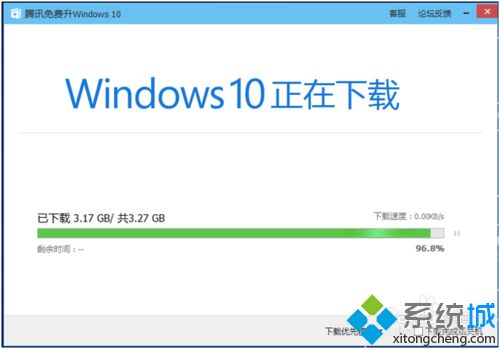
9、待Windows10安装包下载完成后,将完成电脑重要资料的备份工作,同时全自动进行Windows10升级过程,最后重启计算机正式进入Windows升级过程。
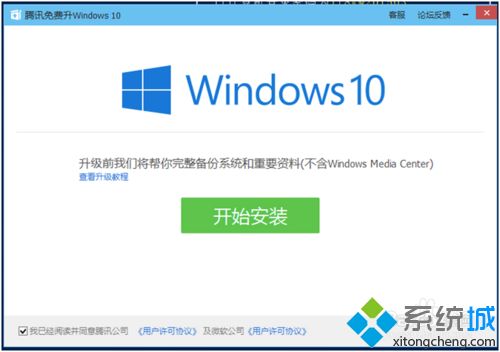
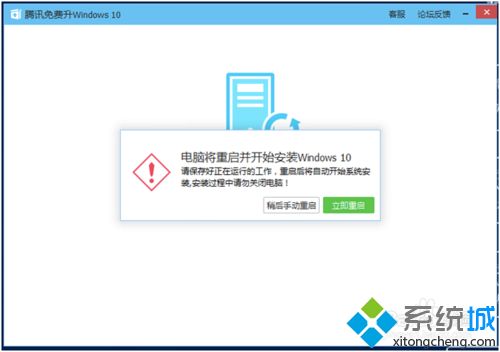
关于使用MediaCreationTool工具升级win10系统的方法介绍到这里了,总这个方法非常适合电脑新手,轻轻松松即可升级到最新系统了。
我告诉你msdn版权声明:以上内容作者已申请原创保护,未经允许不得转载,侵权必究!授权事宜、对本内容有异议或投诉,敬请联系网站管理员,我们将尽快回复您,谢谢合作!










